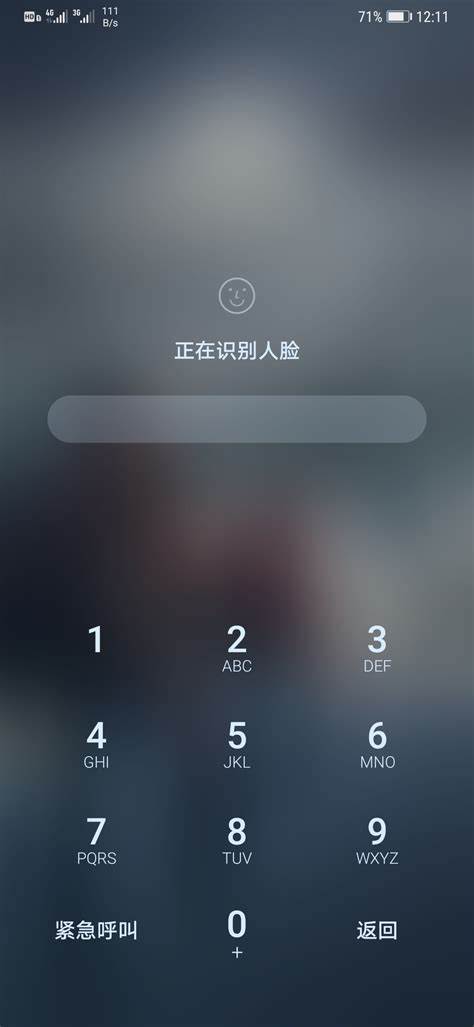笔记本电脑接电视步骤图解
发布时间:2024-06-15 19:13:14步骤一:选择连接方式
HDMI连接:HDMI电缆能够传输高质量的音频和视频信号。 大多数笔记本电脑和电视都配备了HDMI端口。
VGA连接:VGA电缆仅传输视频信号,连接质量较低。 它主要适用于没有HDMI端口的较旧设备。
无线连接:使用Miracast或AirPlay等无线技术,笔记本电脑可以无线连接到电视。
步骤二:连接电缆
使用相应的电缆连接笔记本电脑和电视。 HDMI电缆一头连接笔记本电脑的HDMI端口,另一头连接电视的HDMI端口。
对于VGA连接,需要使用VGA电缆和音频电缆。 VGA电缆连接笔记本电脑的VGA端口和电视的VGA端口,音频电缆连接笔记本电脑的耳机插孔和电视的音频输入端口。
步骤三:配置电视和笔记本电脑
在电视上选择与笔记本电脑连接端口相对应的输入源。
在笔记本电脑上:
Windows:右键单击桌面,选择“显示设置”。 在“多显示器”部分,选择“扩展这些显示器”。
macOS:依次选择“系统偏好设置”>“显示器”>“排列”。 选中“镜像显示器”复选框。
步骤四:调整显示设置
确保电视上的分辨率和刷新率与笔记本电脑匹配。 这可以在电视的“显示设置”菜单中进行调整。
如果连接出现问题,请检查电缆连接是否牢固,并确保笔记本电脑和电视都已开机。

相关问答
- 电脑怎么连接电视机上播放2024-06-15
- 电脑接电视机显示屏怎么接2024-06-15
- 笔记本外接电视机当显示器2024-06-15
- 笔记本电脑如何连接电视机2024-06-15
- 电脑投屏到电视的5种方法2024-06-15
- 台式电脑连接电视教程2024-06-15
- 苹果手机自带记录恋爱天数2024-06-15
- 苹果笔记本要不要装双系统2024-06-15
- 苹果7p黑屏强制也开不了2024-06-15